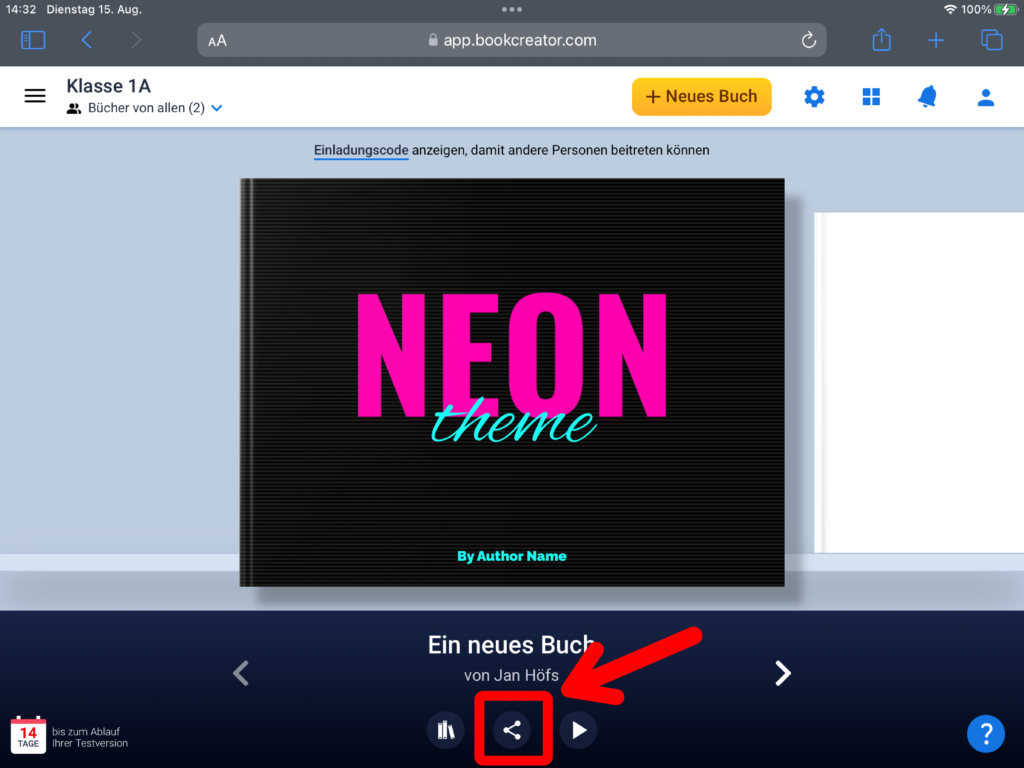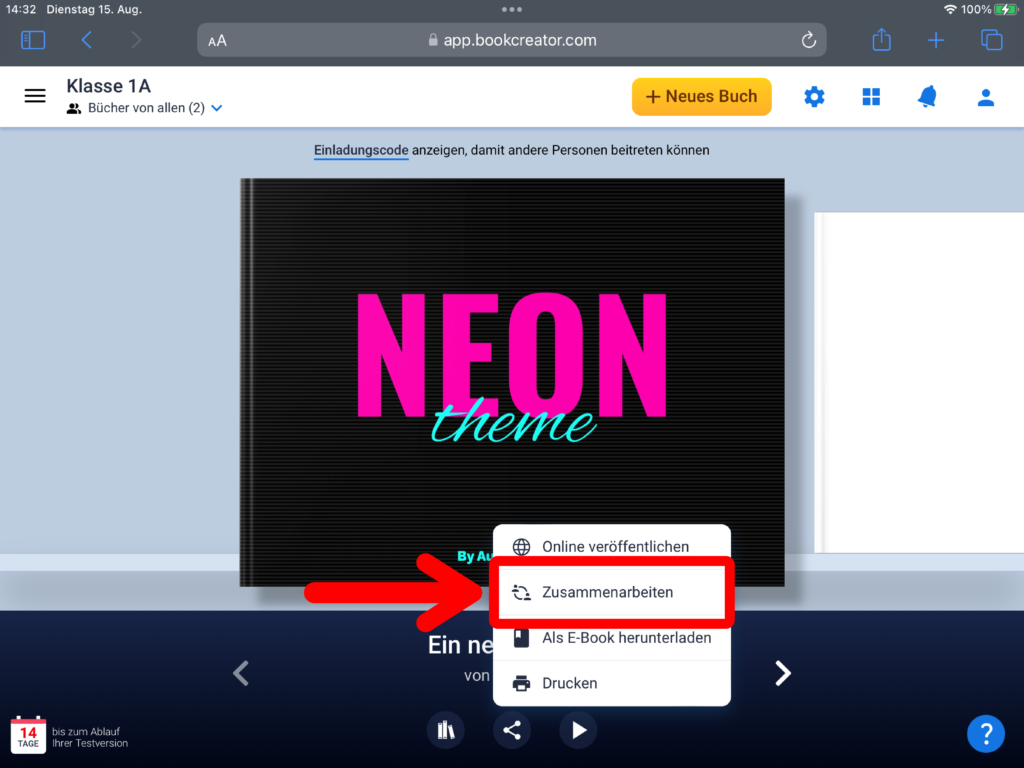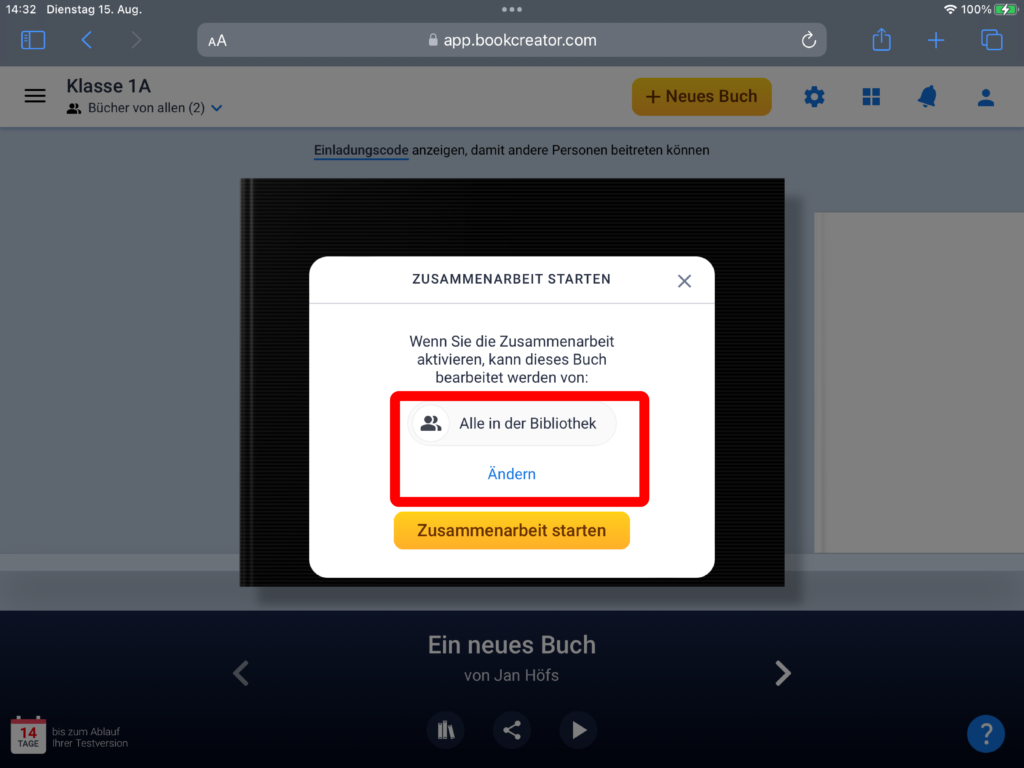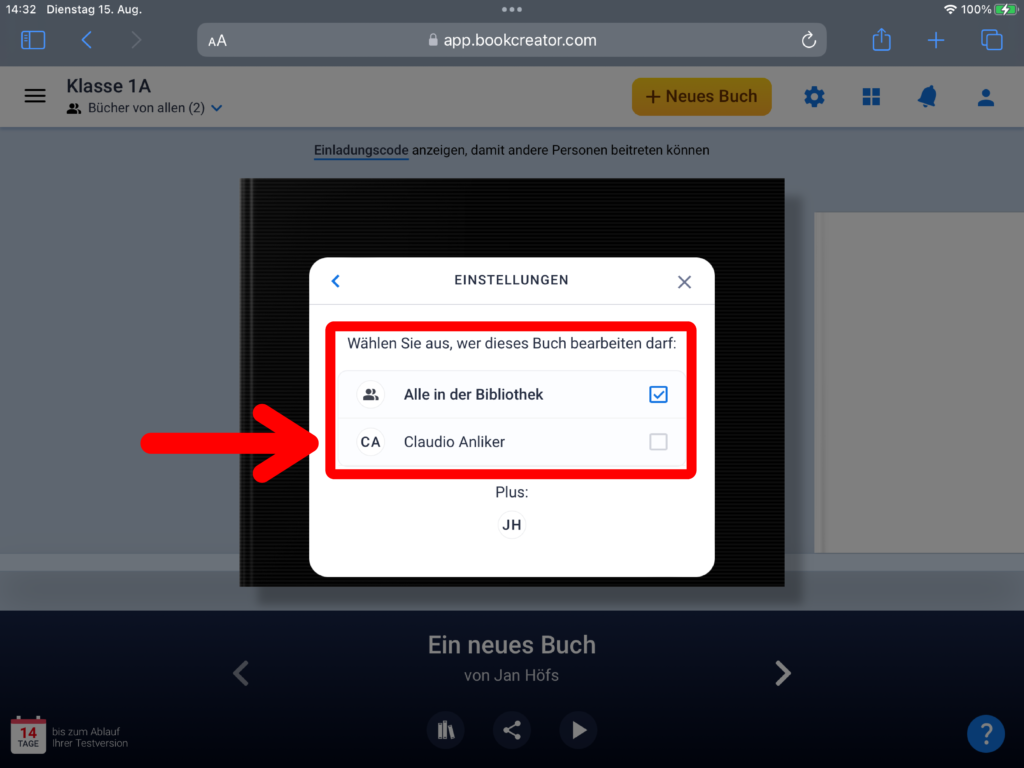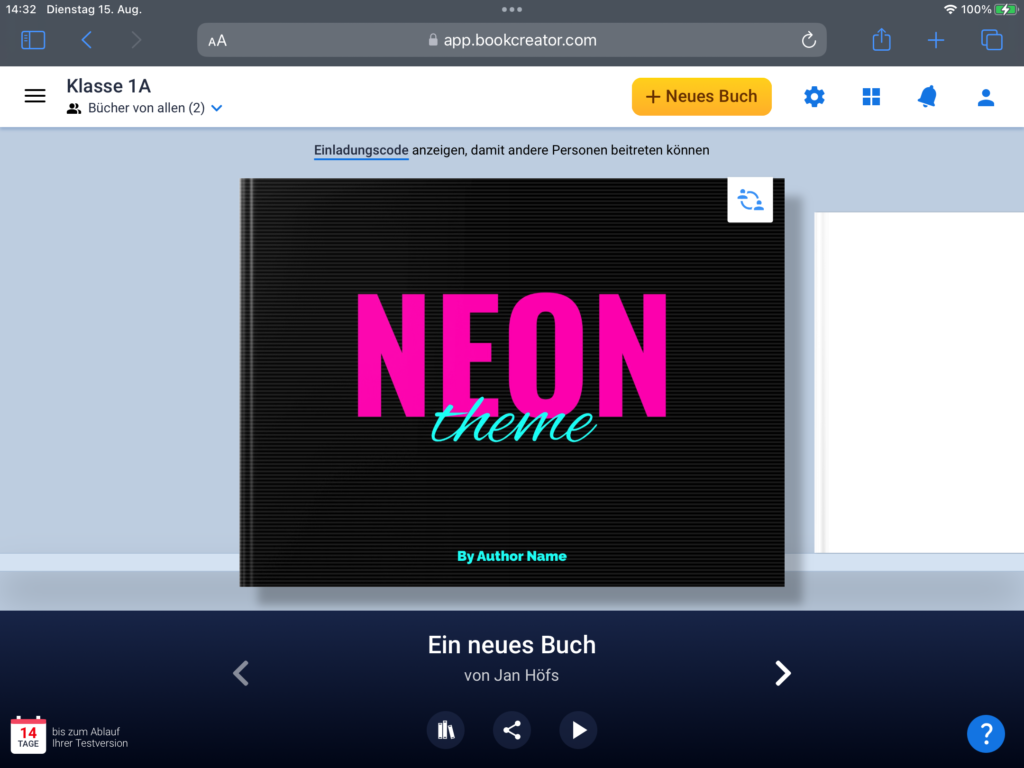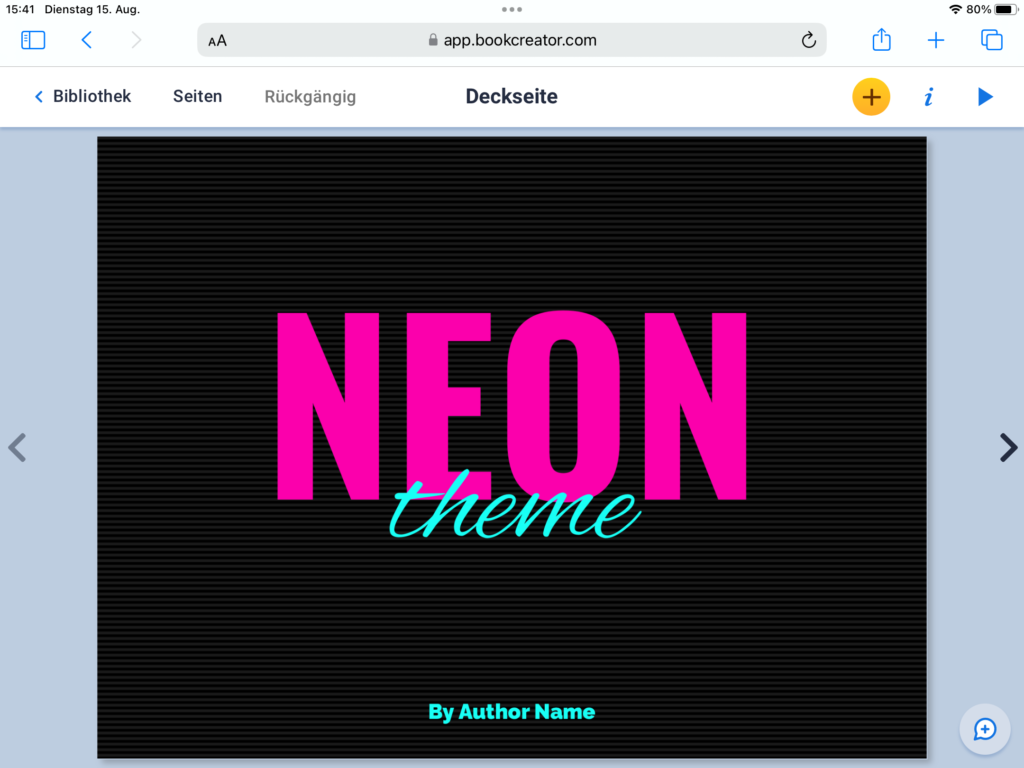Anleitung
Folgende Inhalte findest du in dieser schriftlichen Anleitung:
- Book Creator als Lehrperson nutzen
- Konto erstellen
- Logins für Schülerinnen und Schüler
- Bibliotheken anlegen/archivieren
- Bücher kombinieren
- Seiten eines E-Books verwalten
- Funktion «Zusammenarbeit»
Book Creator als Lehrperson nutzen
Als Lehrperson lohnt es sich, den Schülerinnen und Schülern den Zugang zum Book Creator über eine Lehrerbibliothek zu ermöglichen. So hat man jederzeit Einblick in die Bücher, welche von den Schülerinnen und Schülern erstellt werden.
Loggt man sich in die App ein, so kann die Lehrperson eine «Library» (Bibliothek) anlegen, in welcher die Schülerinnen und Schüler dann einzelne E-Books erstellen können. Diese Bücher können von der Lehrperson anschliessend zu einem einzigen Buch vereint und/oder veröffentlicht werden, damit der Inhalt beispielsweise auch den Eltern zugänglich gemacht werden kann.
Schülerinnen und Schüler ordnen sich über einen Code der Library der Lehrkraft zu. In der kostenlosen Version kann dabei eine Bibliothek mit bis zu 40 Büchern pro Account angelegt werden. Bibliotheken können jederzeit archiviert und zu einem späteren Zeitpunkt wieder aktiviert werden. So kann nach dem Abschluss eines Unterrichtsprojekts einfach eine neue Bibliothek eröffnet werden, in welcher von den Schülerinnen und Schülern dann wieder 40 neue Bücher erstellt werden können. Die bezahlte Version bietet neben einer grösseren Anzahl von Büchern und Bibliotheken auch die Möglichkeit, kollaborativ zu arbeiten. So können Schülerinnen und Schüler zeitgleich auf unterschiedlichen Seiten eines Buches arbeiten.
Konto erstellen
Zuerst öffnest du den Book Creator über den Link https://app.bookcreator.com im Browser. Es erscheint das Anmeldefenster. In einem nächsten Schritt wechselst du im Auswahlfenster vom Feld «Schüler» ins Feld «Lehrer». Melde dich nun mit deiner E-Mailadresse oder mit deinem Microsoft-Konto im Book Creator an.
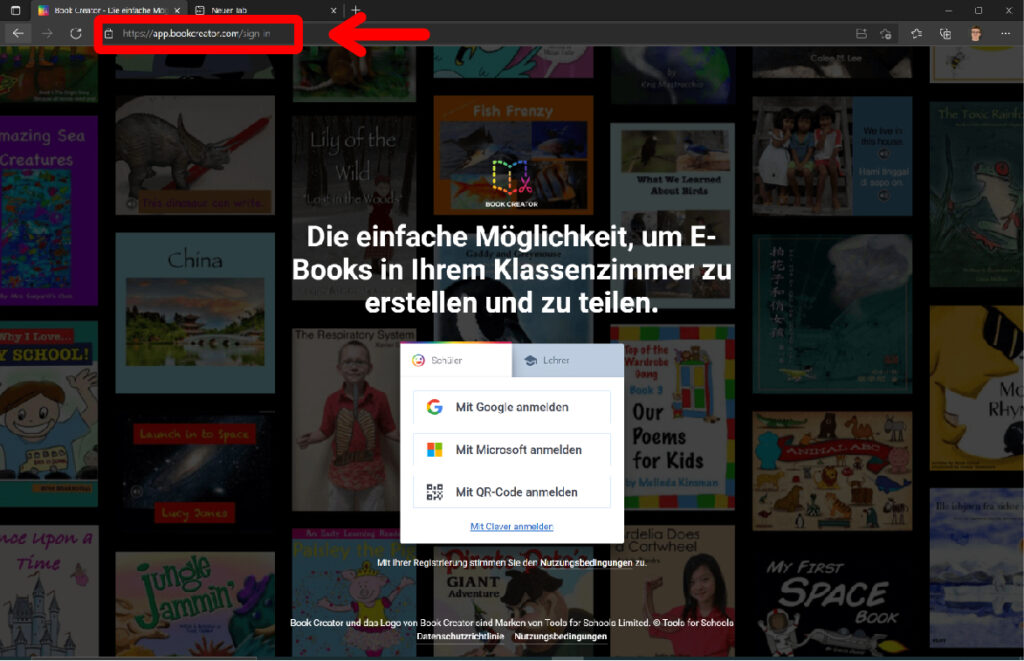
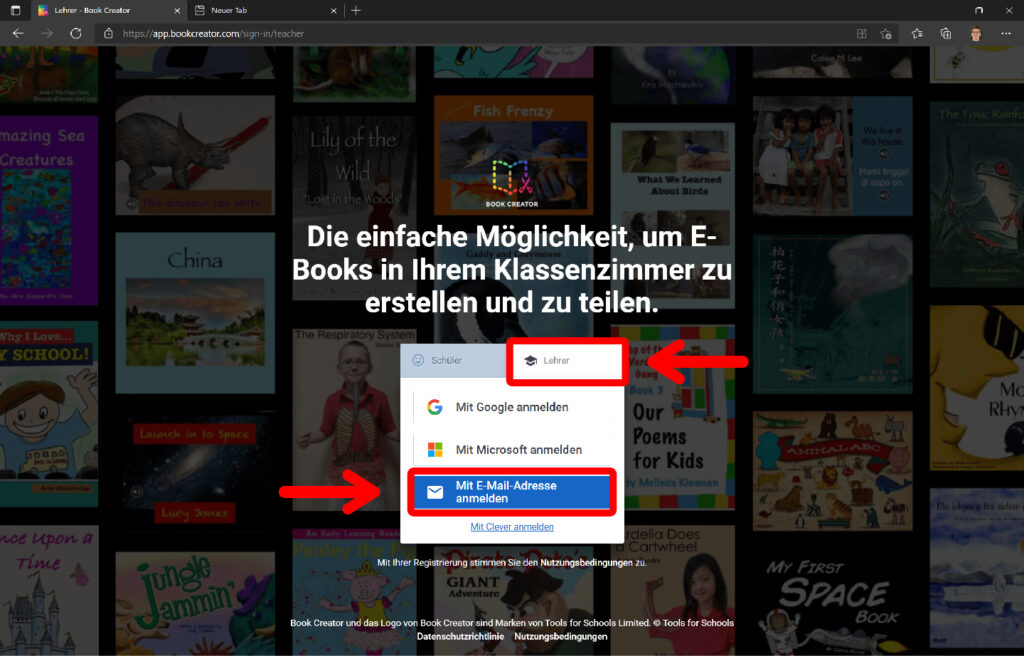
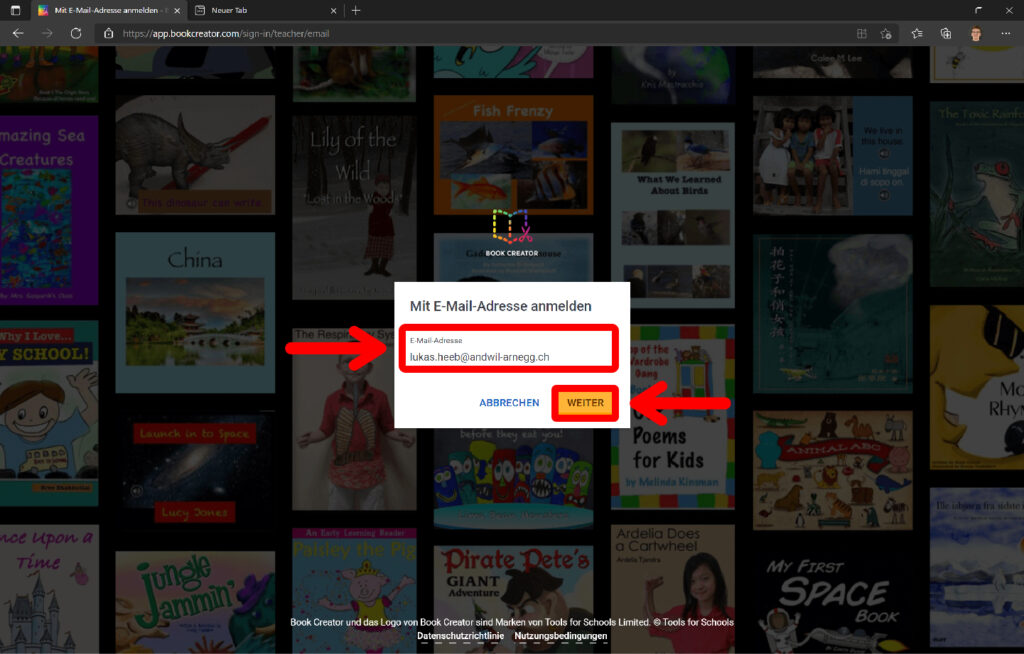
Nach der Anmeldung mit den persönlichen Login-Daten werden Angaben zur Schulstufe, in der du unterrichtest und zu den Fächern abgefragt.
Anschliessend wirst du aufgefordert, eine Klassenbibliothek zu erstellen und zu benennen. Dieser Schritt kann nicht übersprungen werden.
Nach dem Erstellen der Bibliothek musst du eventuell noch deine eingegebene E-Mailadresse bestätigen, indem du auf den Link klickst, den du per Mail erhalten hast. Anschliessend öffnet sich ein neuer Tab im Browser und deine E-Mailadresse wird verifiziert.
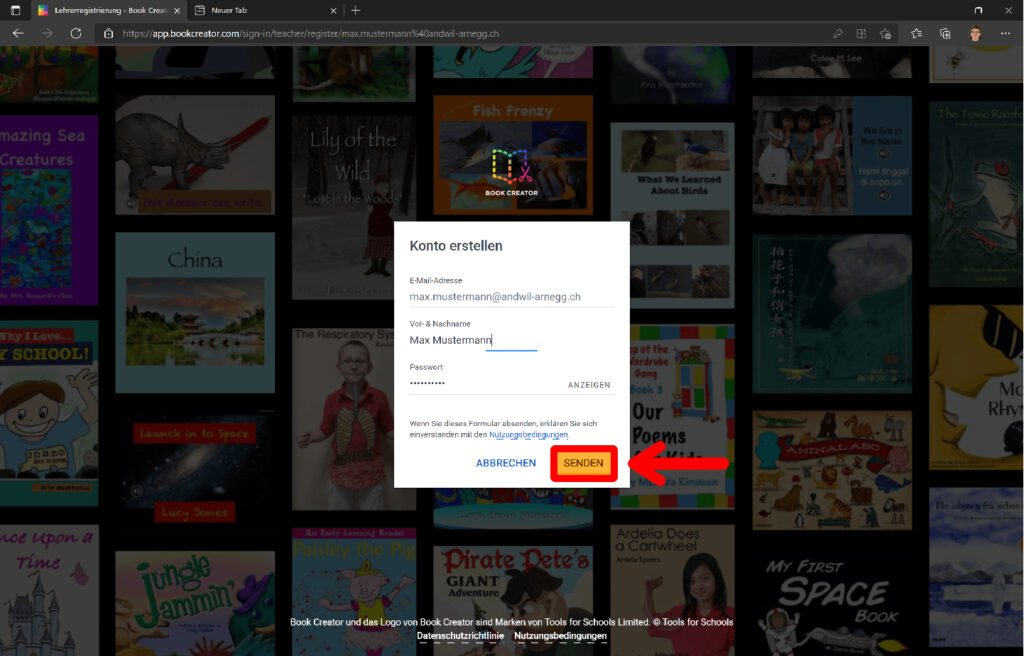
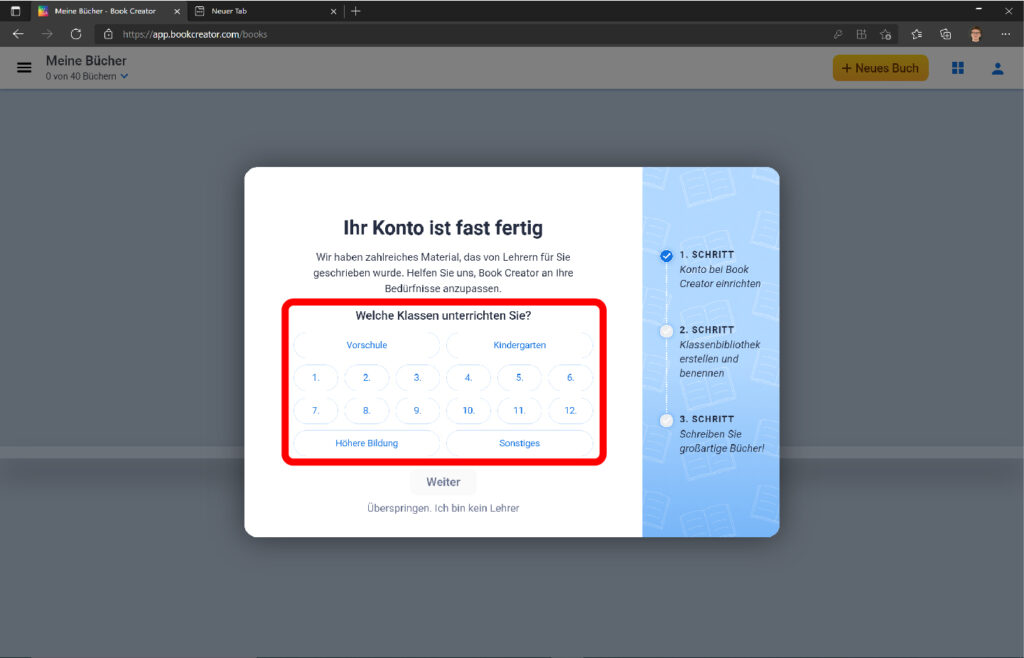
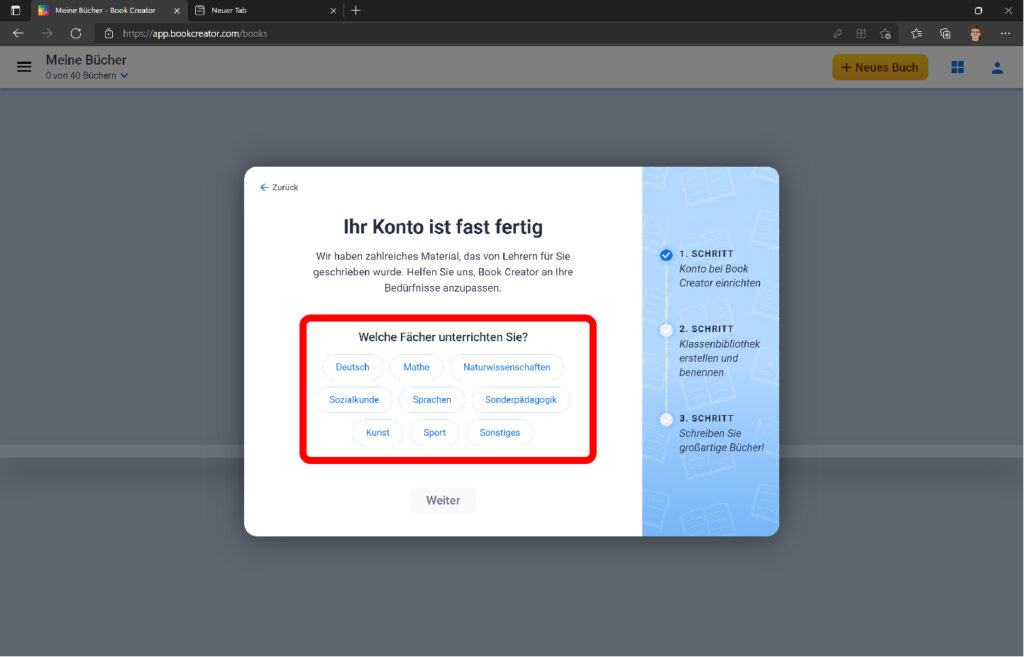
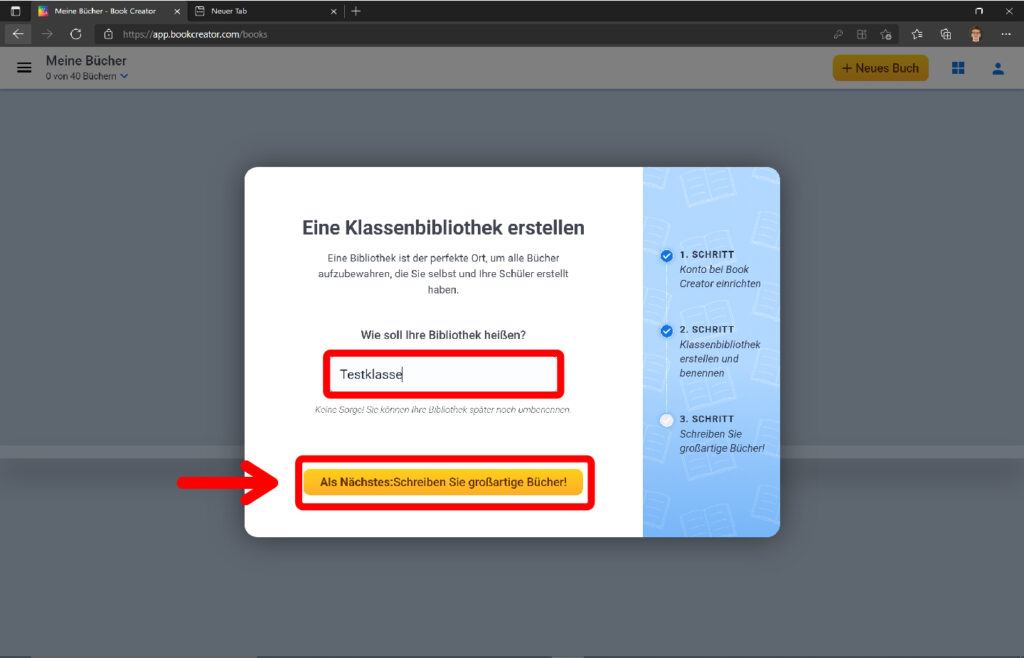
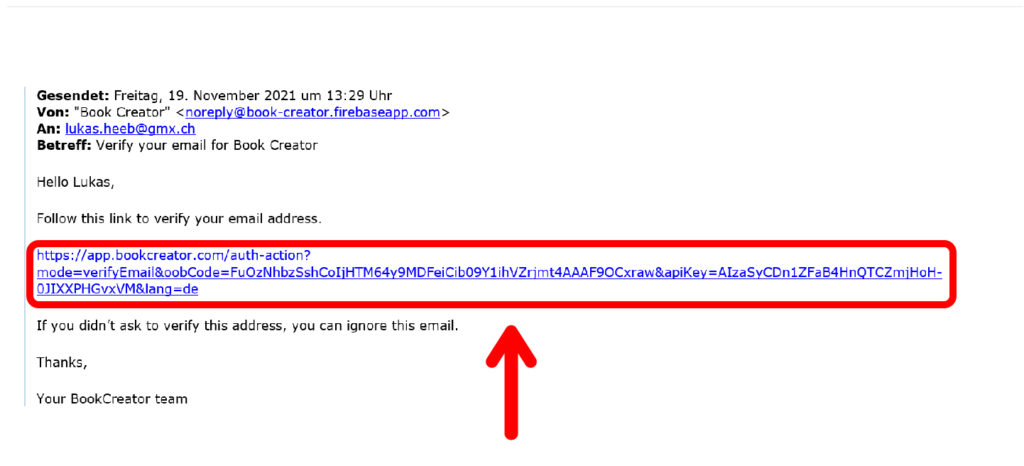
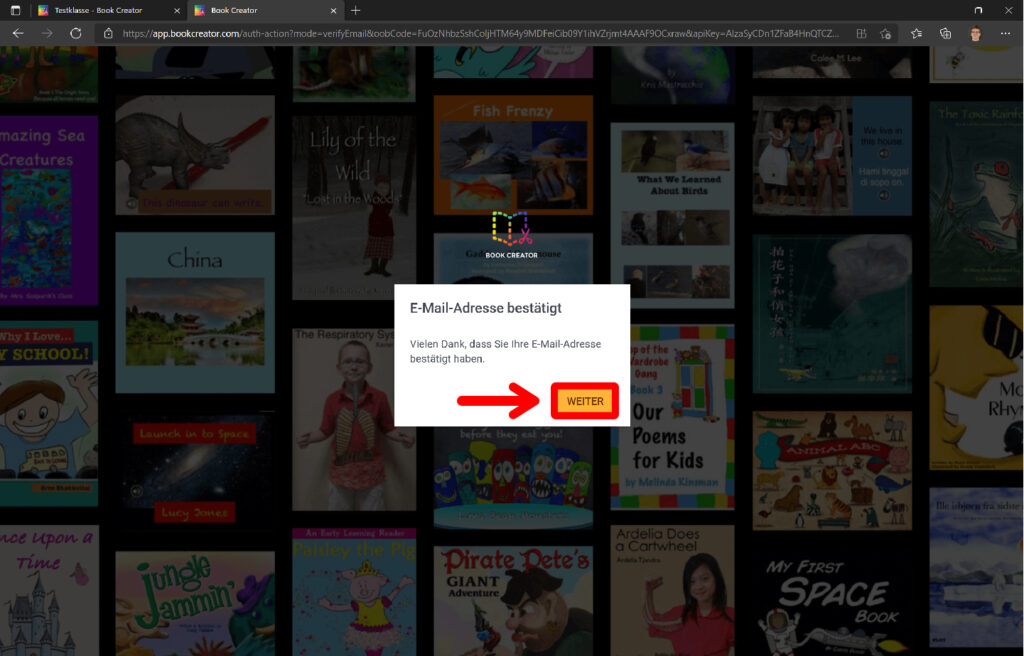
Nun kannst du Schülerinnen und Schüler zur Mitarbeit in deiner Bibliothek einladen. Über dem leeren Buch in der Mitte der Seite wird die Aufforderung «Einladungscode anzeigen, damit andere Personen beitreten können» angezeigt. Wenn du auf das Wort «Einladungscode» klickst, so wird dir der siebenstellige Code zu deiner Bibliothek angezeigt. Diesen teilst du deinen Schülerinnen und Schülern mit.
Sollte der Hinweis zum Einladungscode nicht angezeigt werden, so klickst du auf das Klassensymbol oben links, welches unter dem Titel der Bibliothek angezeigt wird. Mit einem Klick auf das Feld «Personen einladen» wird dir der Einladungscode zu deiner Bibliothek angezeigt, den du nun mit anderen teilen kannst. Mit einem Klick auf «Co-Lehrer hinzufügen» ist es auch möglich, der Klassenbibliothek eine zweite Lehrperson hinzuzufügen.
Logins für Schülerinnen und Schüler
Die Schülerinnen und Schüler melden sich nun mit ihrem Office365-Account beim Book Creator an. Nach der Anmeldung werden sie aufgefordert, den Einladungscode zu deiner Bibliothek anzugeben. Mit der Eingabe des Einladungscodes werden sie automatisch zu deiner Bibliothek hinzugefügt.
Sollten deine Schülerinnen und Schüler keine E-Mailadresse und keinen Office365-Login besitzen, kannst du alternativ auch QR-Codes für sie generieren, über welche sie sich anmelden können. Klicke zum Generieren der QR-Codes auf das Bild des Avatars ganz oben rechts und anschliessend auf «Schüler-Anmeldungen». Nun öffnet sich ein Feld, über welches du die Namen deiner Schülerinnen und Schüler angeben kannst. Wähle die Bibliothek und die Schülerinnen und Schüler, welche der Bibliothek hinzugefügt werden sollen und klicke auf «Weiter». Die QR-Codes können nun ausgedruckt oder ein Textdokument mit den Anmeldecodes erstellt werden. Beim Einloggen in Book Creator können die Schülerinnen und Schüler nun das Bild des QR-Codes scannen, um deiner Bibliothek beizutreten.

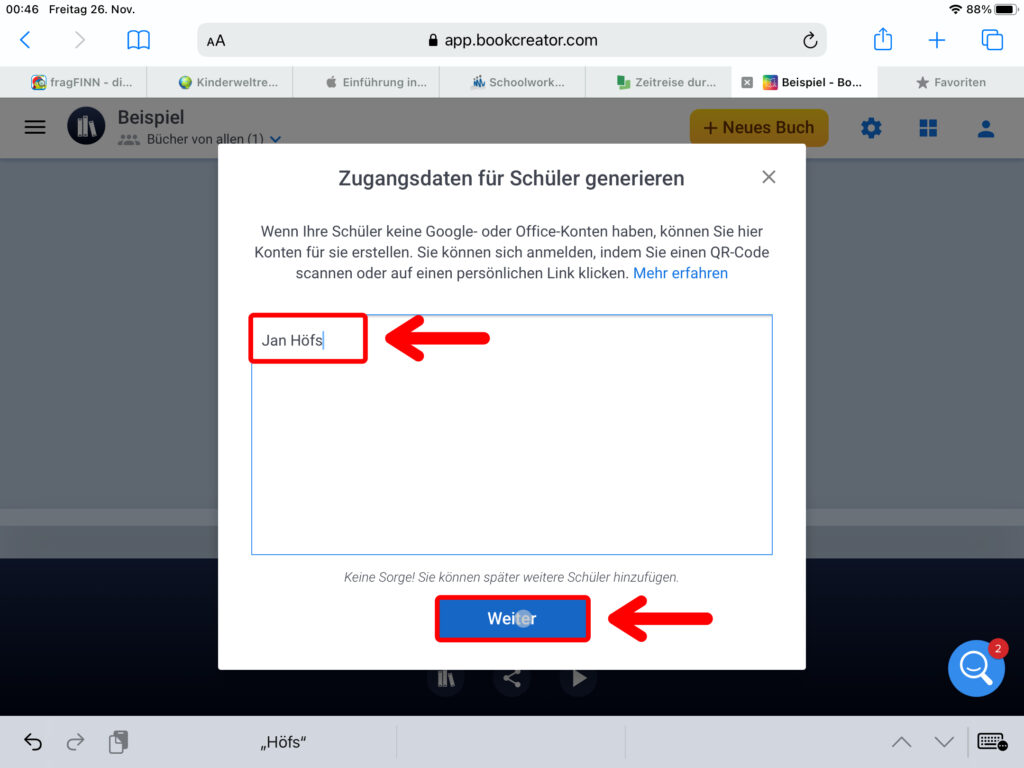


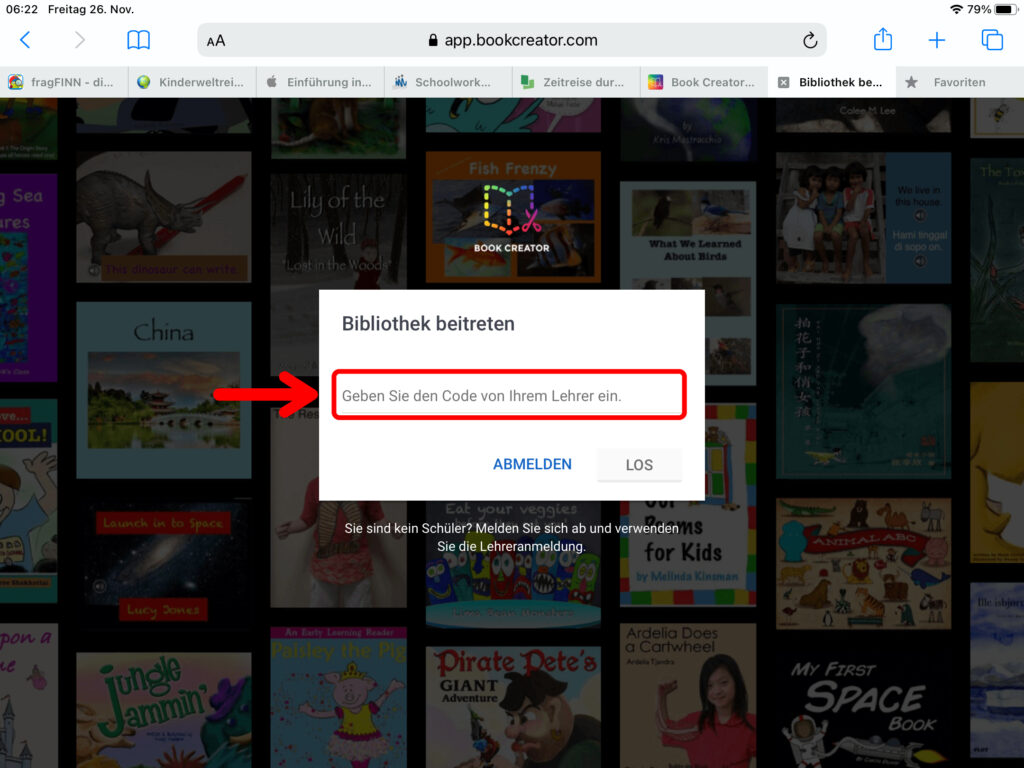
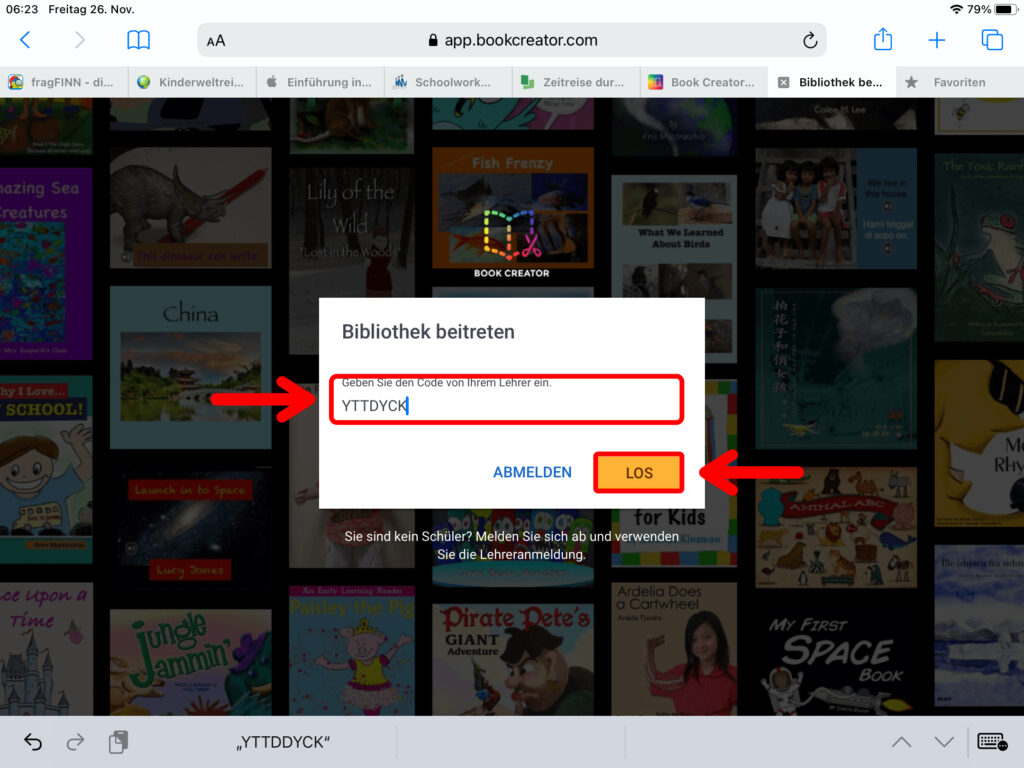
Bibliothekseinstellungen anpassen
Um die Einstellungen einer Bibliothek anzupassen, muss oben rechts das Zahnradsymbol angeklickt werden. Nun wird das Einstellungsfenster geöffnet. Hier kann über den Button «Schüler können Bücher von anderen lesen» bestimmt werden, ob Schülerinnen und Schüler die Bücher ihrer Mitschüler sehen oder nicht. Es empfiehlt sich, den Button «Schüler können eigene Bücher online veröffentlichen» zu deaktivieren (deaktiviert zu lassen). So ist es nur der Lehrperson nach Prüfung der Urheber- und Bildrechte möglich, Bücher online zu veröffentlichen.
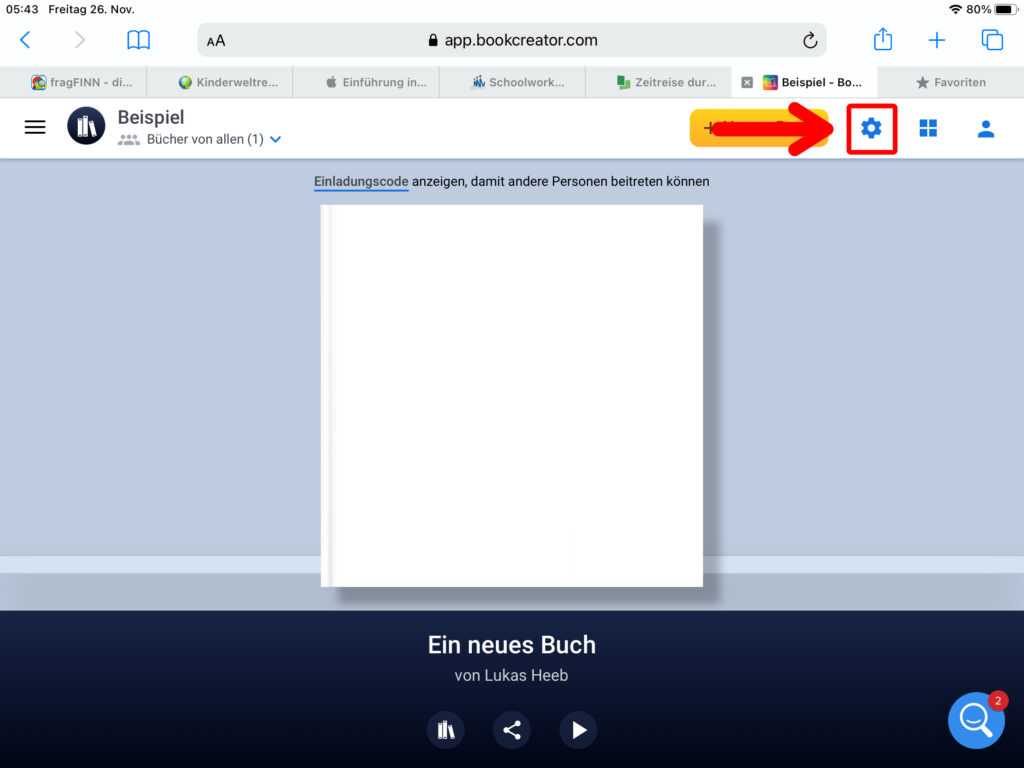
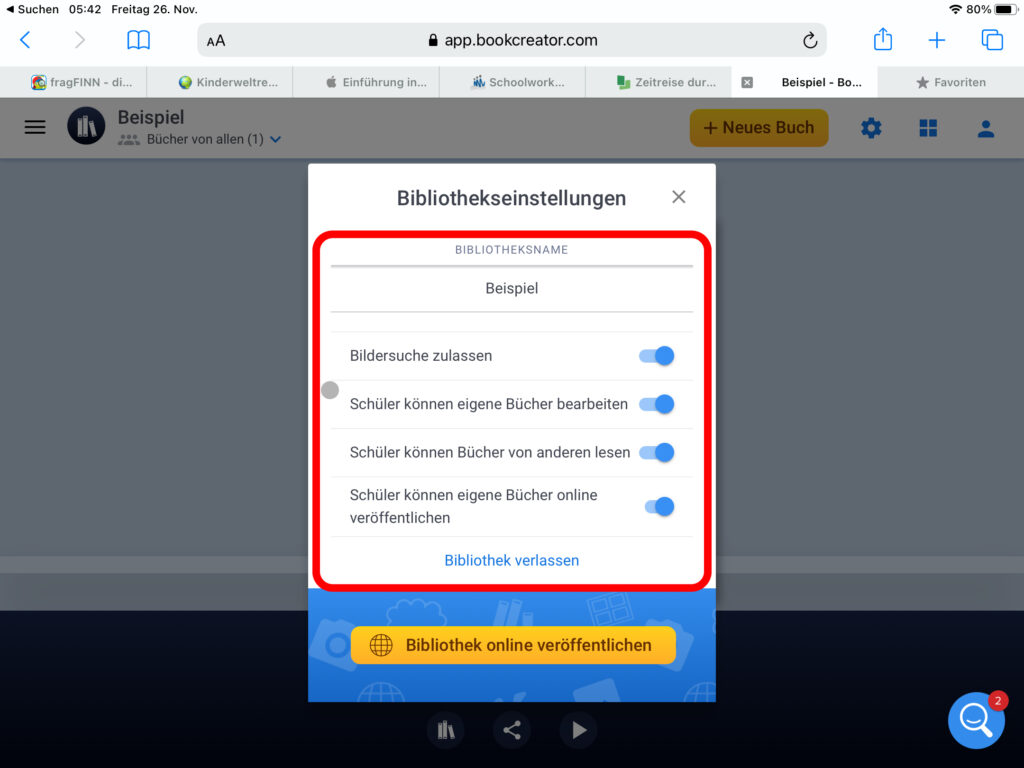
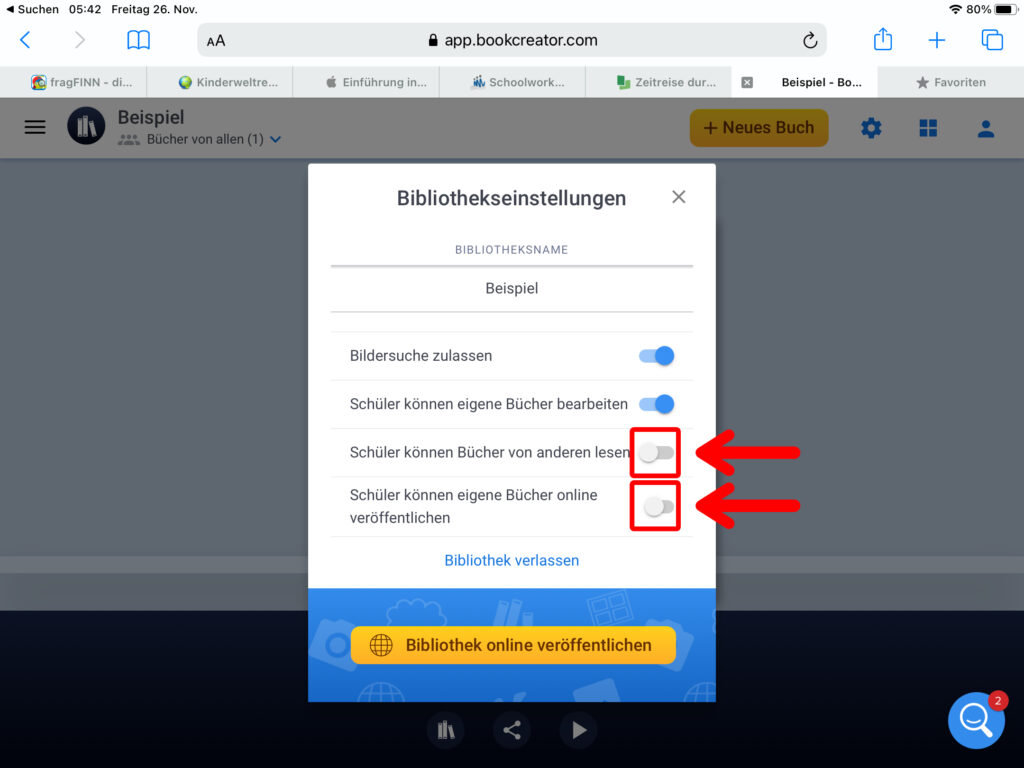
Bibliotheken anlegen/archivieren
Wenn eine Lehrperson ein Konto auf Book Creator erstellt, wird automatisch eine Bibliothek angelegt. Bibliotheken können jedoch auch manuell angelegt oder archiviert werden. Dafür öffnest du die Bibliotheksübersicht. Diese öffnest du mit einem Klick über die drei waagerechten Linien oben links. Nutzt du die Gratis-Lizenz, so muss du eine Bibliothek zuesrt archivieren, bevor du eine neue erstellen kannst. Klicke dazu auf die drei Punkte und wähle «Bibliothek archivieren». Um eine neue Bibliothek zu eröffnen klickst du auf «neue Bibliothek erstellen». Nun erscheint ein neues Fenster, in welchem der Titel der Bibliothek eingegeben wird und die Einstellungen definiert werden können. Klicke auf «Bibliothek erstellen», um den Prozess abzuschliessen.

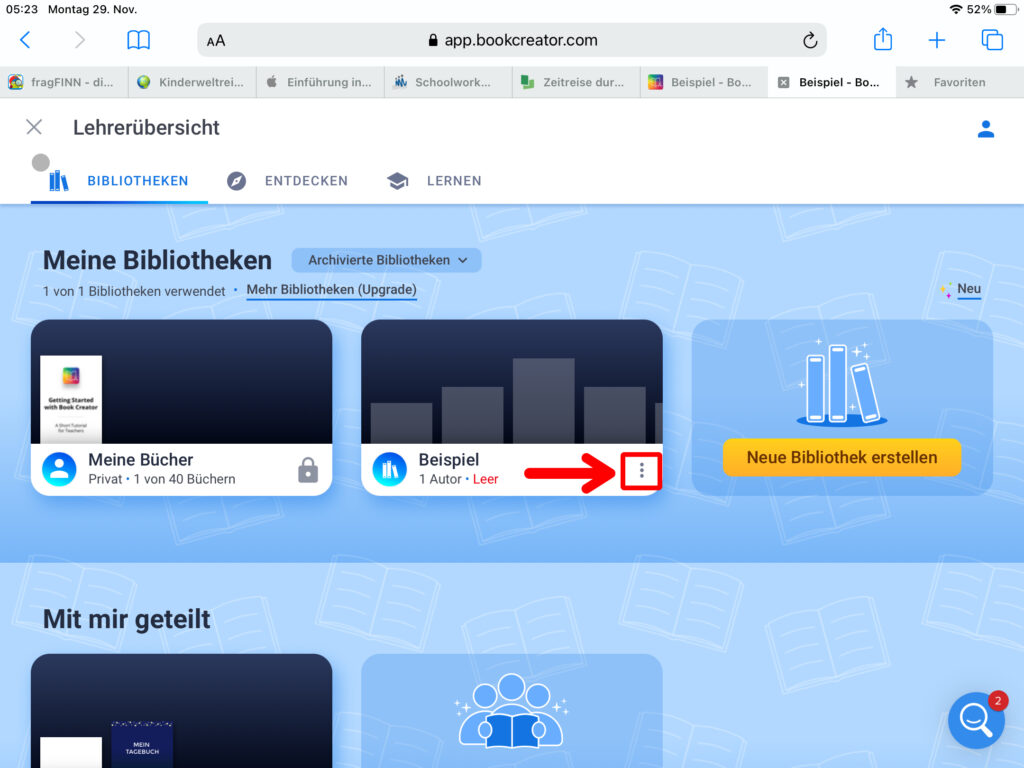


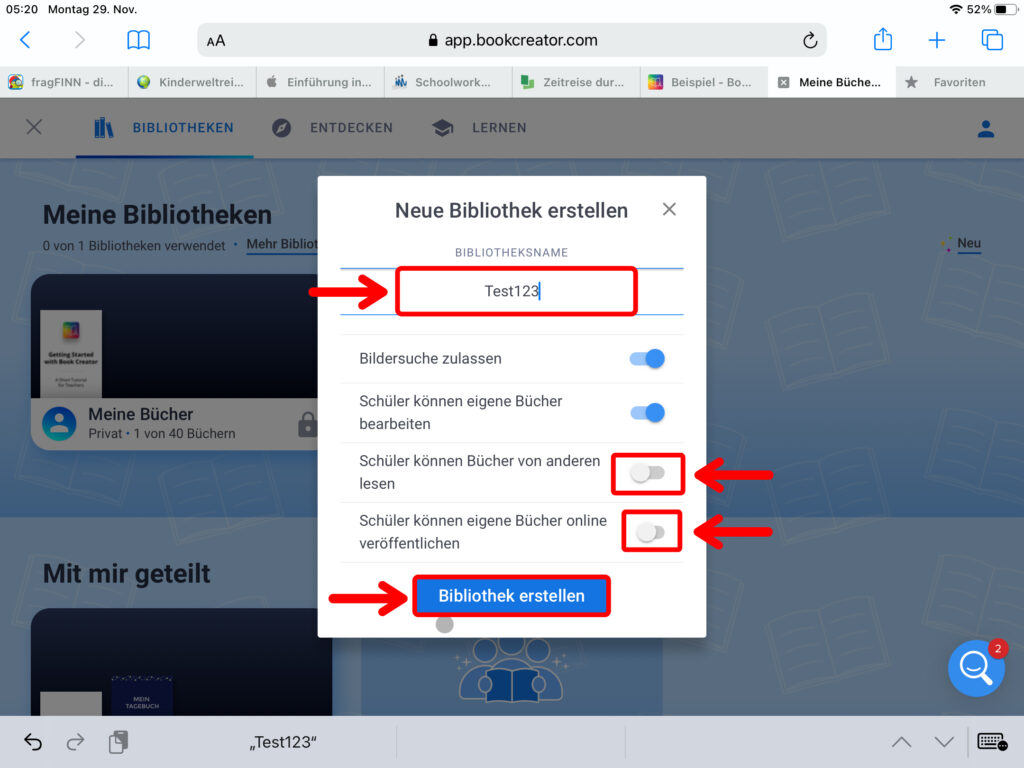

Bücher kombinieren
Wenn mehrere Bücher in einer Bibliothek erstellt wurden, können diese zu einem einzigen Buch kombiniert werden. Dazu öffnest du die entsprechende Bibliothek. Wähle das Buch aus, welches die ersten Seiten des kombinierten E-Books füllen soll. Klicke unterhalb des ausgewählten E-Books auf das Symbol mit den drei Buchrücken und wähle «Bücher kombinieren». Dadurch öffnet sich ein neues Fenster. Wähle hier nun die Bücher aus, welche zu einem einzigen E-Book kombiniert werden sollen. Achtung: Die Reihenfolge deiner Auswahl bestimmt später die Reihenfolge der Seiten.
Wichtig zu wissen: Bücher können nicht Bibliotheksübergreifend kombiniert werden.
Wenn du mit deiner Auswahl zufrieden bist, so klickst du oben rechts auf «Weiter». Definiere den Titel deines Buches und gib an, wer der Autor oder die Autorin des Buches ist. Nachdem du «Buch erstellen» angeklickt hast, werden die ausgewählten Bücher zu einem Buch zusammengefasst, welches in deiner Bibliothek mit einem weissen Titelbild mit dem von dir eingegebenen Titel angezeigt wird.
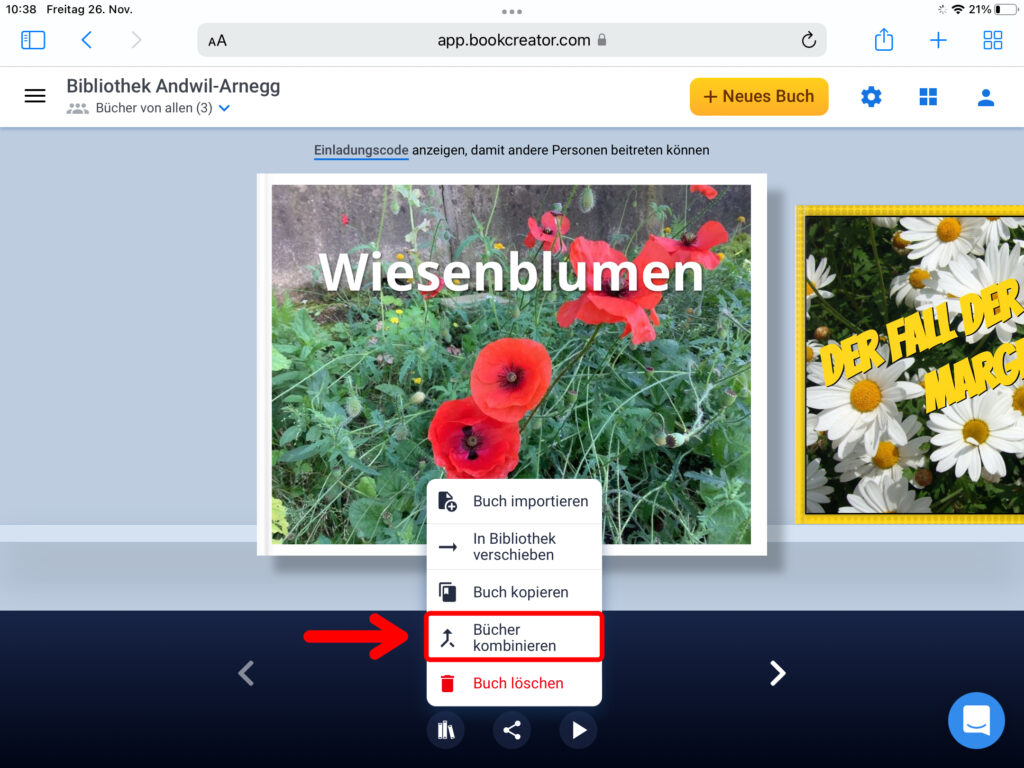
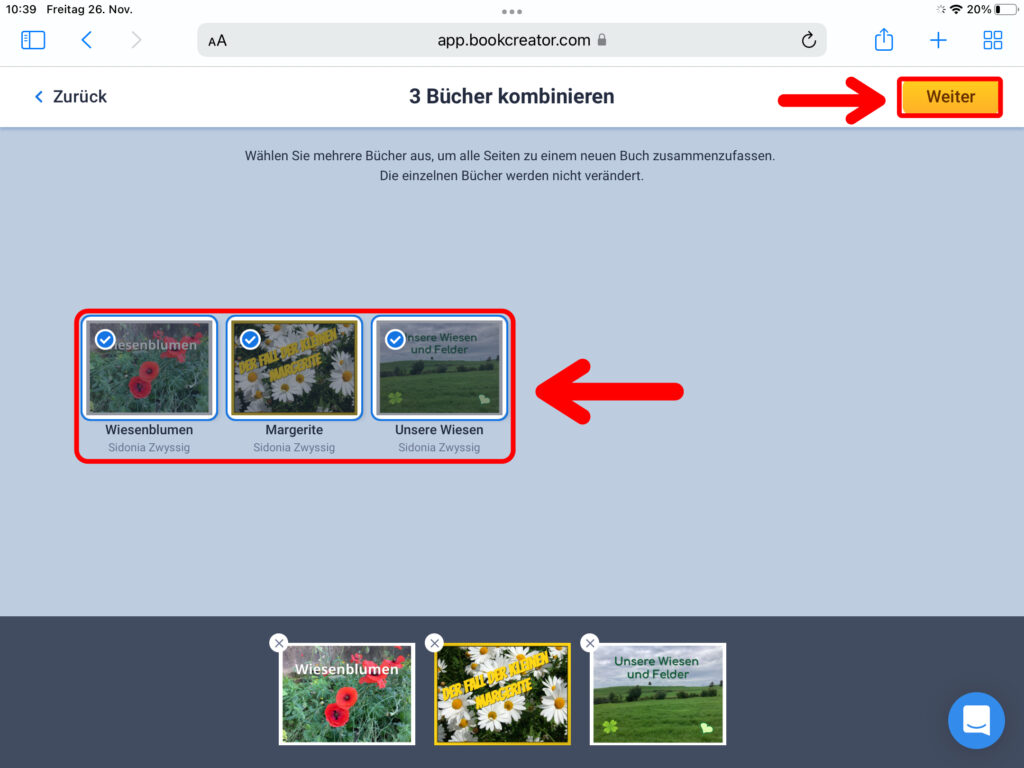
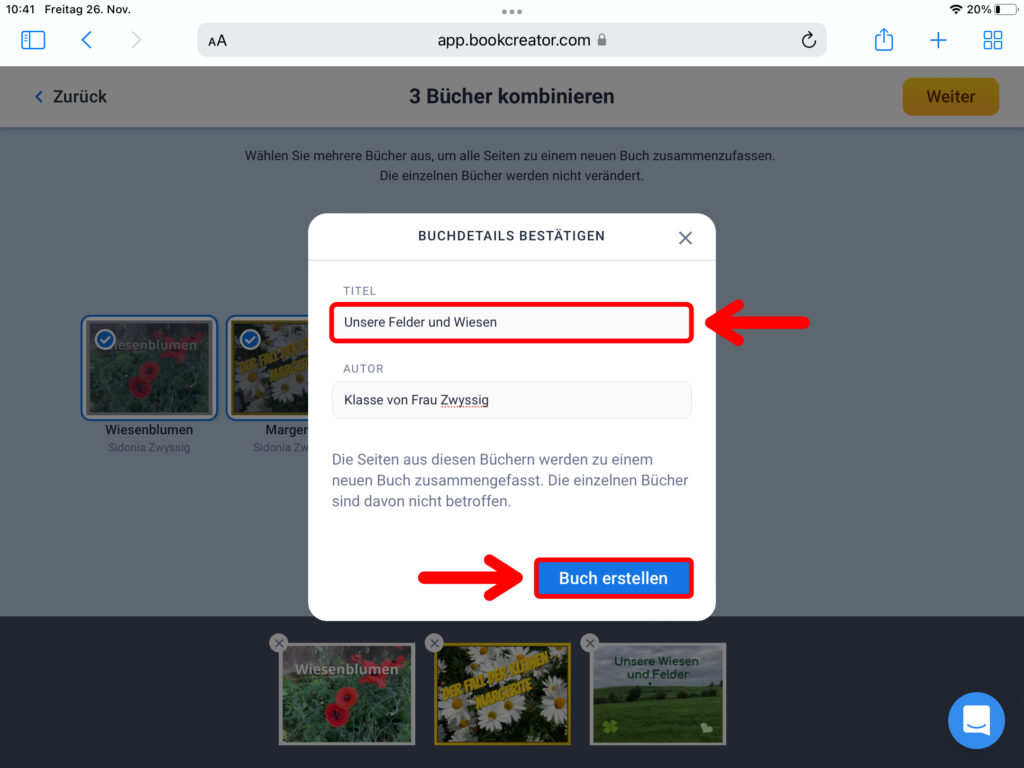
Seiten eines E-Books verwalten
Um in einem Buch die Seiten zu verwalten, öffnest du das Buch und klickst oben links auf «Seiten». Nun siehst du die Übersicht über alle Seiten des Buches. Um eine Seite zu bearbeiten, klickst du auf die drei senkrechten Punkte unten rechts der jeweiligen Seite. Nun erscheinen mehrere Optionen. Mit einem Klick auf «Kopieren» wird die Seite dupliziert und nach der Originalseite eingefügt. Mit einem Klick auf «Kopieren nach» kann eine Seite in ein anderes E-Book eingefügt werden. Dies kann auch ein Buch einer anderen Bibliothek sein. Über einen Klick auf «Verschieben» kann die Position der ausgewählten Seite verändert werden. Um Seiten zu verschieben kannst du diese auch mit einem Finger anwählen und an die gewünschte Stelle verschieben. Mit einem Klick auf «Löschen» verschiebst du leere Seiten in den Papierkorb.
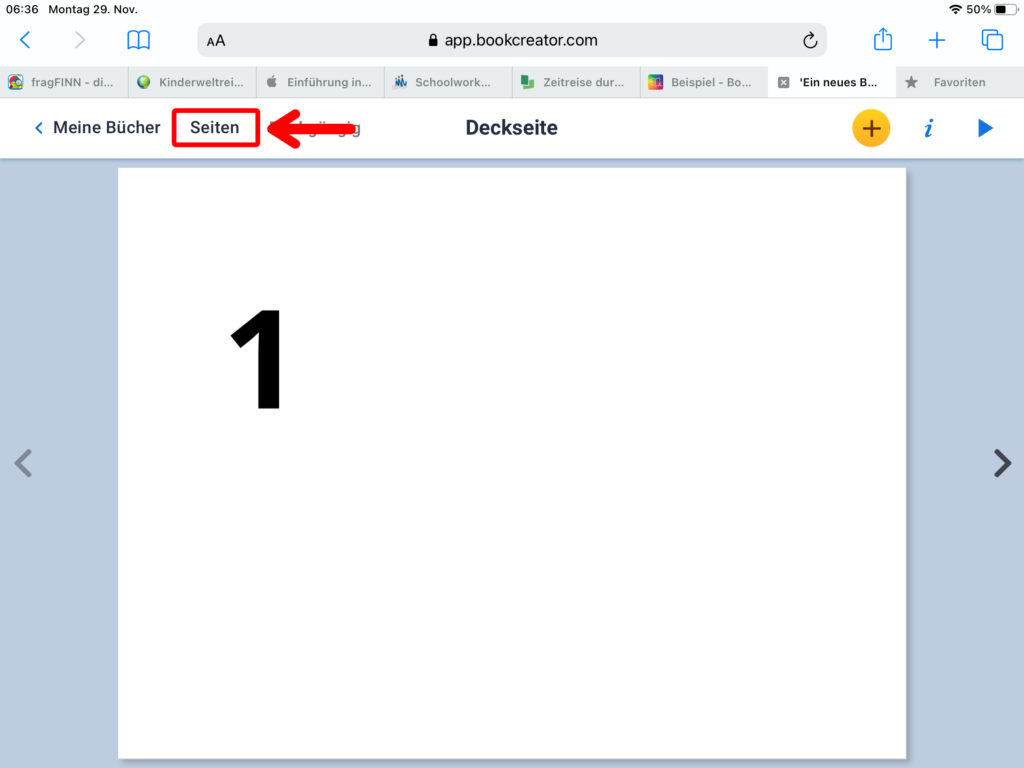
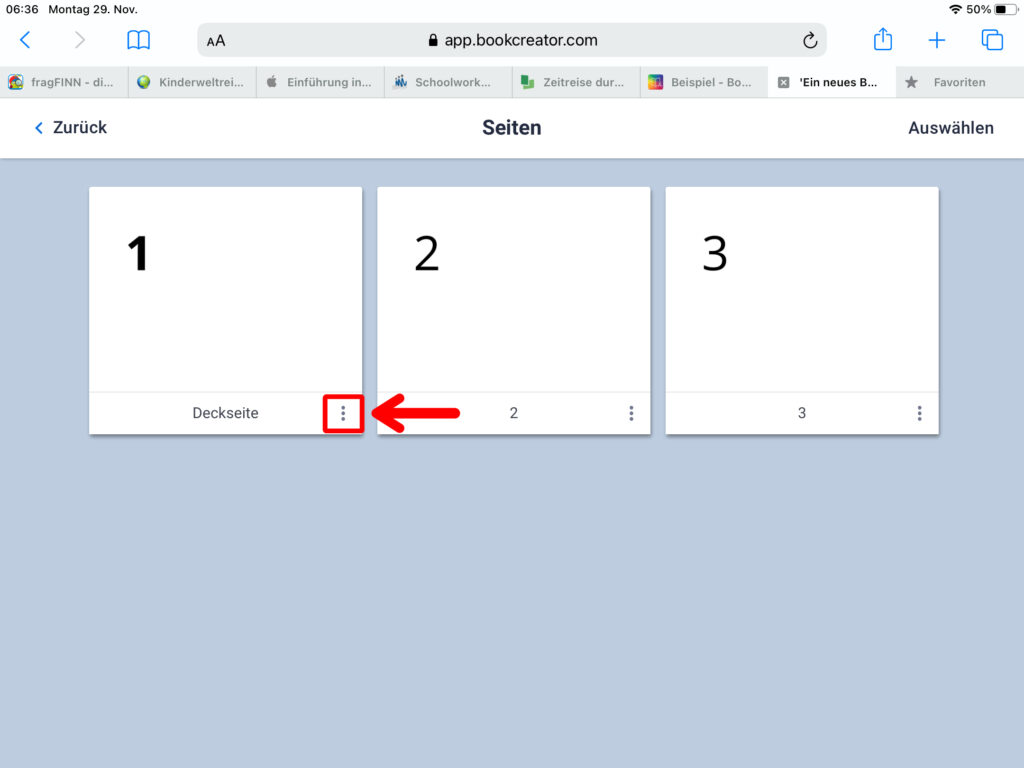
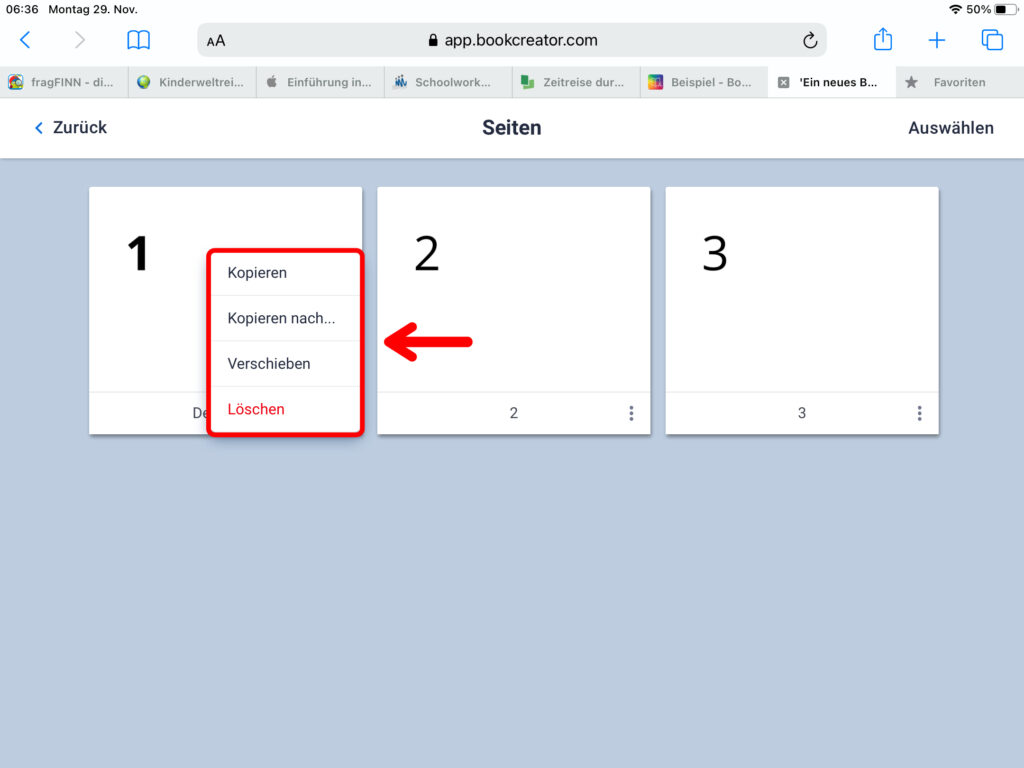
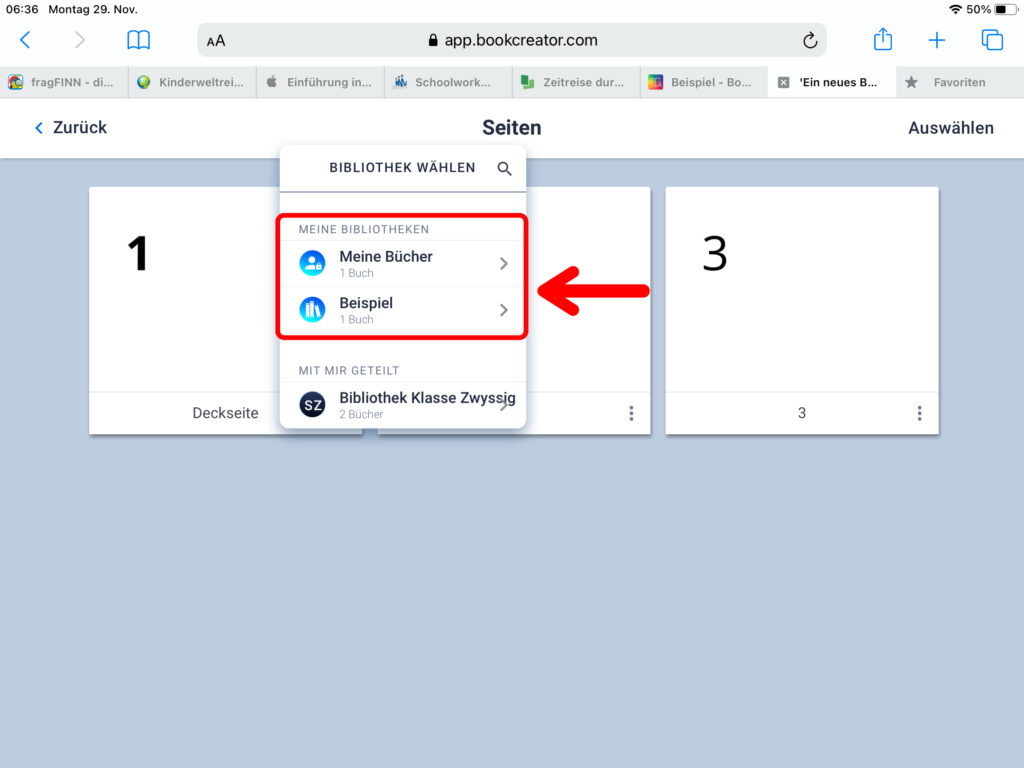
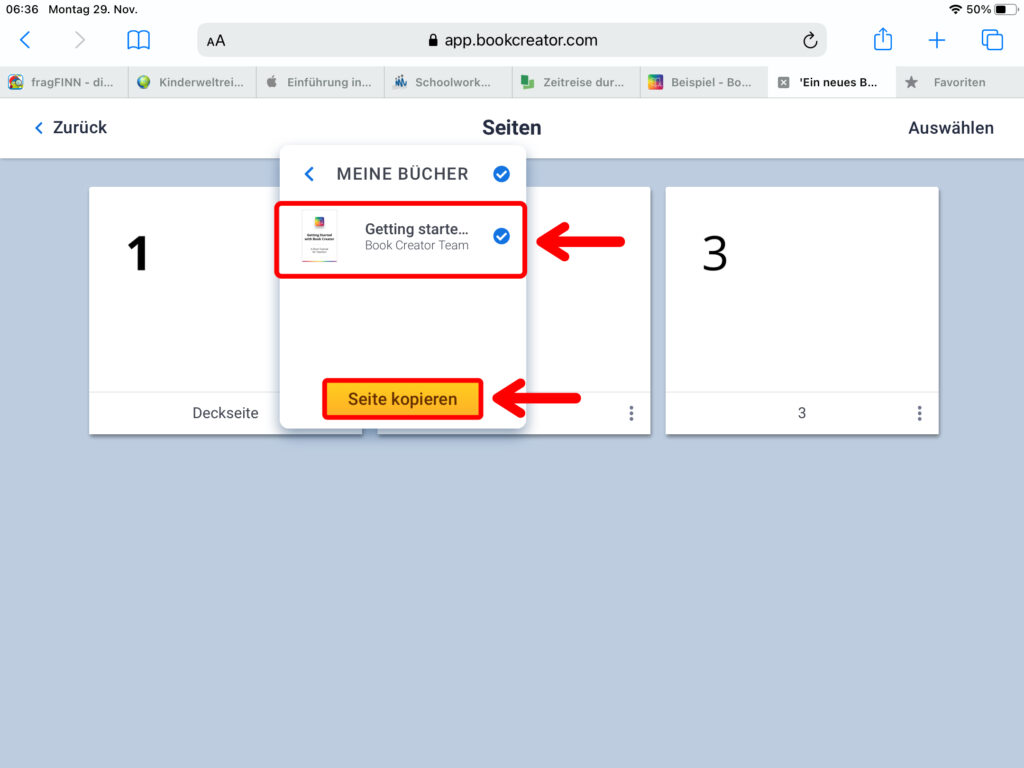
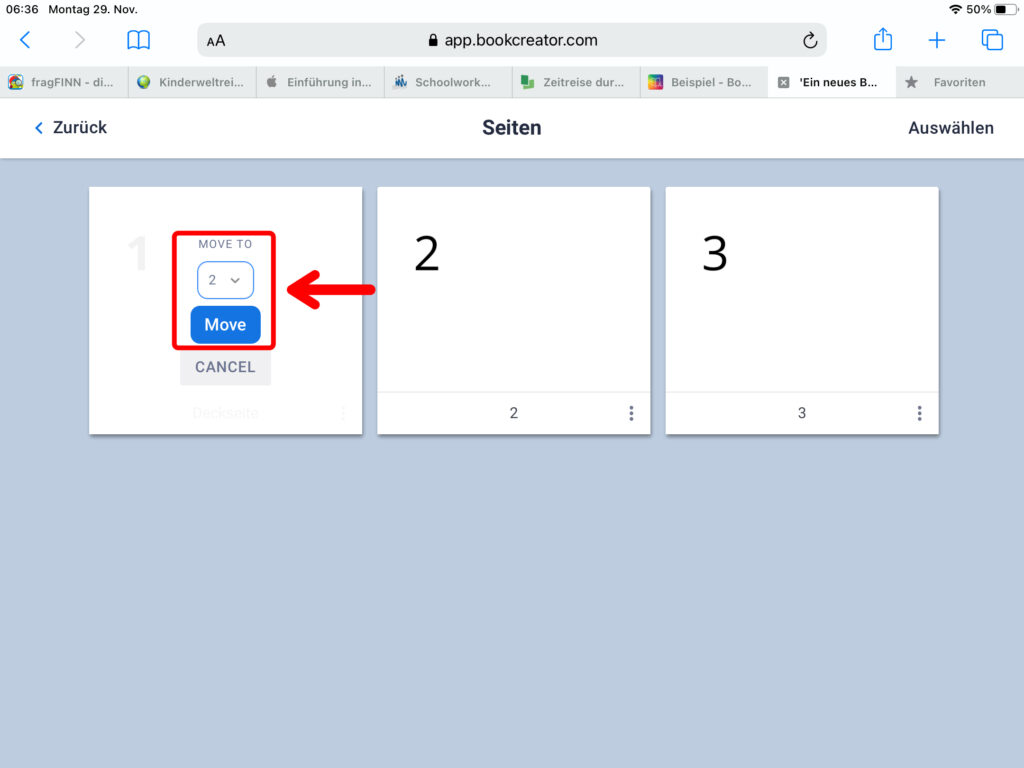
Funktion «Zusammenarbeit»
Mit der Funktion «Zusammenarbeit» kannst du deine Bücher für andere Leute freigeben, damit diese ebenfalls dein Buch bearbeiten können. Die Funktion findest du, wenn du bei einem geöffneten Buch unten das «Teilen»-Symbol in der Mitte anwählst. Anschliessend öffnet sich ein Fenster mit einer Auswahl. Dort klickst du auf «Zusammenarbeiten». Als Nächstes kannst du auswählen, ob alle Personen in der Bibliothek Zugriff auf das Buch haben oder nur einzelne Personen. Sollen nur einzelne Personen dein Buch bearbeiten können, gehst du auf «ändern». Hier wählst du die gewünschten Personen aus. Jetzt musst du nur noch auf die gelbe Schaltfläche «Zusammenarbeit starten». Nun können die Personen, welche du bestimmt hast, ebenfalls an deinem Buch Änderungen vornehmen.